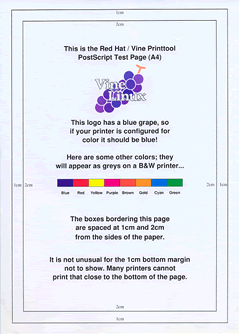 証拠も提出させていただきましょう。どうです? 結構きれいでしょう?
証拠も提出させていただきましょう。どうです? 結構きれいでしょう?ペーパーレスオフィスの実現
と所詮紙媒体にすぎない書類が謳う。
すると、ワープロの前の上役たちは身を揺さぶって神妙そうにうなずく。
だが一体「ペーパーレス」とは何なのか? それは事務員にとって喜ぶべきことなのかどうか? ペーパーレスの時代における「紙」の理想について考えてみよう。
Vine Linux機をプリンタサーバとして活用したいという希望を実現すべく、LANカードの導入に引き続き、肝心のプリンタをVine Linux機から使えるようにと設定してみることにしました。とはいっても、問題がひとつ。プリンタケーブルがないのです。買ってこなければなりませんね。
うちにあるプリンタは、CanonのBJ F210。DOS/V機であるDeskpowerに繋ぐには、いわゆるプリンタケーブルが必要です。でも、Windows用のプリンタケーブルに僕はまったく明るくないので、プリンタの説明書とDeskpowerの説明書を根つめて読んで、D-SUB 25pinというのを買ってくればいいことを確認。
こんなところからつまずきそうになってるようじゃ前途多難、ほとほと疲れ果てます。
大阪梅田キタにできたヨドバシカメラ。地下一階のパソコン関連フロア、ケーブルの売り場にいけば、あるわあるわ、山とプリンタケーブルがあって驚きます。
なぜ、こんなに沢山あるのでしょう? 値段も安いのから高いのまで、いろいろと。目移りします、目移りはしますが、どうせ安いのでいいのですよ。導線なんて、電気を通しゃいいんです。なので、一番安かったロアス製のプリンターケーブルを購入しました。580円です。
購入したケーブルをLinux機とプリンタに繋げれば、後はとにかく設定だけです。
Vine Linuxでのプリンタの設定は、X Window System環境下で簡単にすますことができます。コンテクストメニューからコントロールパネルを開けば、プリンタやネットワークの設定項目が現れます。コンソールからは、printtoolで可能なのかも知れませんが、楽をしてしまいました。これでは勉強になりません……
コントロールパネルでのプリンタ設定は、見ればすぐ理解できるくらいに整理されたすばらしいものです。ヘルプもあるので、ほとんど迷うことはないでしょう。けれどそれでも不安な場合は、ネットにリファレンスも公開されています。至れり尽くせりですね。
ただ、問題がひとつありました。CanonはLinux対応に対して積極的で、Linux向けにドライバがリリースされています。ですが、BJ F210用のドライバ(印刷フィルタ)がない。なんでや? といっていても仕方がないので、Canonのドライバダウンロードページをにらみながら、F210の代替えになるプリンタドライバを模索。同時に、ネット上を「Linux Canon bj f210」をキーワードにして検索。
そうしたらあるもんですね。先人の足跡を見つけることに成功したのでした。
これを見ると、BJ C600用のフィルタでF210が動くようです。しかも、わざわざダウンロードしなくても、プリインストールされているようです! こいつは便利ではないですか。
しかし、先人の足跡後者によればカラー印刷がまともに出来ない、SHIFT-JISテキストが文字化け
するそうじゃないですか。うーん、これは困りました。けど、使えないよりずっといいですよね……
設定はもう機械まかせ、デフォルトでいってみましょう。ですが、プリンタ名だけは変更。こんな感じになりました。
テストプリントは、Print Toolから行えます。ASCIIでのテストに成功し、続けざまにShift-JIS、JIS、EUCでも成功! なんの問題もなく、きれいにプリントアウトされています。
最後の大物としてとっておいたPostscriptのカラー印刷テストも、問題なくクリア! きれいに、Blue Grapeが出力されました!
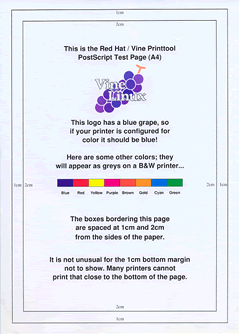 証拠も提出させていただきましょう。どうです? 結構きれいでしょう?
証拠も提出させていただきましょう。どうです? 結構きれいでしょう?
プリントテストが済めば、次はテストプリント実践編でしょう。アプリケーションからのプリントも試しておきたくなるというのが、人情というものです。
今回選択したアプリケーションというのは、Netscape Communicator 4.76。使い慣れたアプリケーションでテストしたいというのは、やはり一種の逃げでしょうか?
さておき、ファイルメニューから印刷を選択して驚いたのは、プリンタを選ぶメニューらしきものがどこにもないこと。見慣れた、印刷の向きや用紙サイズの設定項目はあるのですが、プリンタを選ぶことができないのです。
まあ、プリンタっつったってひとつしかないんだから、とりあえず一度プリントしてみればいいだろうと、まあ気楽な気分で実行してみても、プリンタはうんともすんともいわない。どうやら、ダイアログ上部に表示された、印刷コマンドというのが重要なキーワードのようですね。
どうやら、この印刷コマンドというのは、いわゆるコンソールで打ち込むコマンドのようではありませんか。デフォルトではlprと入力されていましたが、これだけではなにかが足りないのでしょう。なのでktermを立ち上げて、jman lprしました。
説明を一通り読んでみると、やはりオプションが足りなかったようです。ざっと見てみた感じでは、-Pというのが重要そう。指定されたプリンタで印刷するためのオプションのようです。
とりあえずは実験実験と、Netscapeの印刷ダイアログにて、印刷コマンドをlpr -Pと入力。そうしたら、なんかよく分かりませんがプリントアウトしてくれました。
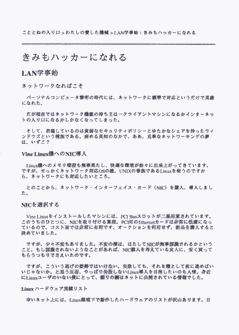 こちらも証拠を出しましょう、LAN学事始をプリントしてみました。
こちらも証拠を出しましょう、LAN学事始をプリントしてみました。
Shift-JISで書かれたHTML文書ですが、きれいにプリントされています。これは、Linuxが内部でEUCに変換してくれているからか、あるいはShift-JISも問題なく印刷してくれるのか。多分、後者であろうと思います。
さて、jmanでの説明によれば、-Pをつけなければ、デフォルトプリンタでの印刷になるということなので、デフォルトプリンタを設定する方法というのがあるのでしょう。いずれその方法を見つけて、-Pなしでも問題なくプリントできるようにするつもりです。
Using Linux Easilyによれば、BJ F210ではカラー印刷もShift-JISも駄目ということでしたが、僕の環境では問題ありませんでした。なぜなんでしょう?
上記サイトで紹介されているLinuxのカーネルバージョンは、2.2.18-0vl4.2、うちのカーネルも2.2.18-0v14.2です。ということは、マシンにプリンタを直結しているか、ルータ経由で使っているかという差なのかも知れません。
ともあれ、BJ F210でのカラー印刷もShift-JIS印刷も問題ないということが明らかになって、ちょっと得した気分なのでありました。
ネットワークも使えるようになり、プリンタも使えるようになりました。とのことで、今後の目標は、プリンタサーバの稼働となります。まずはファイルサーバから、ということになりますが、追々プリンタサーバにも挑戦します。
それとしばらくして落ち着いたら、TeXにも触れてみるつもりです。そしていずれは、MusiXTeXを導入したい予定でいます。MusiXTeXについては、MusiXTeX Libraryをご覧ください。楽譜組版システムであります。とりあえず、現在の切り貼り楽譜画像製作環境から脱したいのですよ……
よく考えたら、TeXとMusiXTeXって、直接プリンタと関係ないじゃん……
